Tags:source insight
sourceinsight4破解版这个si4.0最新版2016年就出来了。Source Insight支持几乎所有的语言, 如C、C++、ASM、PAS、ASP、HTML等常见的,还支持自己定义关键字,Source Insight不仅仅是一个强大的程序编辑器,它还能显示reference trees,class inheritance diagrams和call trees。Source Insight提供了最快速的对源代码的导航和任何程序编辑器的源信息。 Source Insight提供了快速和革新的访问源代码和源信息的能力。与众多其它编辑器产品不同,Source Insight能在你编辑的同时分析你的源代码,为你提供实用的信息并立即进行分析。
比较明显的改进:
1. 终于支持文件标签页了——估计之前不支持的文本编辑器除了记事本就是它了吧。。。
2. 支持现在比较时髦的暗色主题,而且支持得至少比Eclipse这破玩意好。。。
3. 支持代码折叠和现在非常流行的MiniMap。滚动条也是时髦得不行——然而可能是个人习惯导致,我始终没觉得除了看着爽以外MiniMap这玩意在编辑和浏览过程中有啥用处。
4. 支持perl正则!支持perl正则!支持perl正则!
Source Insight常用快捷键
1.Ctrl + 鼠标单击 进入定义.
2.Alt + F12可以切换,让字符宽度变得一致,或者是大小不同地显示。
3.Shift + F8 标亮文本中光标所在的单词。
4.Ctrl + G (或者F5) 跳转到某一行。
5.Ctrl + O 搜索文件,找到回车打开,找不到ESC退出
6.Alt + G (或者F7) 打开Symbol Window.
7.Alt +, 后退;Alt+.前进.
8.Ctrl + F 查找关键字。
Source Insight入门教程:
1.“同步”或者“重编译”工程
很重要的一步,在创建和添加工程以及这些都设定完后,需要进行“同步操作”或者“重编译工程”(推荐使用第二种,这样可以建立一个与路径无关的工程,也就是这个工程哪拿到哪都可以使用,而同步不可以),可以对代码进行调用关系等的一个内部进行初始化。
设置步骤(我的版本是英文的):
同步:project->synchronize projcet ..->出来的对话框中你可以选择:Remove missing files from projcet和Suppress warning messages,或者再加上Force all files to be re-parsed,然后点击ok,之后工程中的源码就可以进行关联了。
重编译工程:project->rebuild project.. ->出来的对话框中,只选择第三项:Re-Create the whole project from scratch,然后点击ok就可以了。
2.搜索字符操作:
2.1 在当前文件中搜索字符串
这是我自己摸索的方法,但却是挺方便的,将鼠标放在你想搜索的字符串上,然后同时按下“shift +F4",这样话,会从当前位置,向后搜索,第一次,需要同时按下,如果接着搜索的话,在按F4就可以了,如果想向前搜索的话,使用”F3“就可以了。但是第一次都需要同时按下”shift“
2.2 在工程中搜索字符串:
使用工具栏中的有一个字符为”R“的按钮(不要说你看不到,呵呵),点击后,出来一个对话框,为了说明白,还是贴一个图吧:
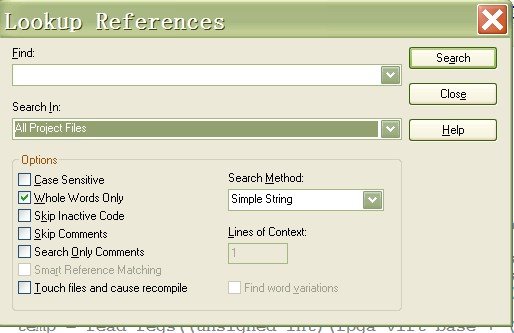
看到了,第一个框中是输入查找的字符串的,下面的那个”Search In"中,你可以选择,是所有工程,还是当前文件(这个我们在2.1中介绍了更简单的方法),还有其他的选项,你自己可以查看,一般我是使用这个在所有工程中查找字符的,而下面还有一个options选项,是选择:大小写敏感,全词匹配,可以直接按照我设置的来设置就可以了,然后点击ok,就会显示搜索到的包含改字符串的行和文件信息,如下:

可以看到,搜索出了结果,你可以点击左边的“红色的小按钮”就可以展开内容,而我使用最多的是点击工具栏中的对应的按钮,这样更方便些,而工具栏中的按钮下面还有一个红色的“向左的箭头”和“向右的箭头”,标明一个向前,一个向后依次打开,相当方便。
3.查找定义
相信搞linux编程的人使用sourceInsight的目的就是可以很方便的查找字符的定义和 关键字的不同色彩显示,
可以使用“ctl +鼠标左键”来快速的查找定义。
4.添加和删除文件:
其实,上面的操作你会后,你就可以很好的使用了,不过有时候还需要添加和删除文件,如,你在某个目录下新添加了一个文件的源码时。
在“第三个框”(相信你应该知道,里面显示了工程所有的文件列表)中点击 鼠标右键,选择“Remove files from the project..." 或者”Add or remove files from the project ..."就可以删除添加相应的文件了(下面的你自己摸索吧,相信你会的)
一般删除或者添加后,最好再次 同步 或者 重编译 一下工程。


 流码编程工具Flowcodev8.0.0.6 最新版 | 228.2M
流码编程工具Flowcodev8.0.0.6 最新版 | 228.2M py2exe封装生成器绿色版 | 8.3M
py2exe封装生成器绿色版 | 8.3M Passolo软件本地化v3.3.6 最新版 | 104.5M
Passolo软件本地化v3.3.6 最新版 | 104.5M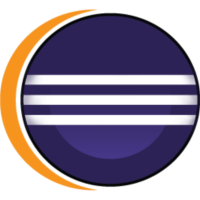 Eclipse_Java开发平台V4.5.1 官方最新版(Eclipse IDE for Java EE Developers) | 274M
Eclipse_Java开发平台V4.5.1 官方最新版(Eclipse IDE for Java EE Developers) | 274M 勇芳编程语句练习器 | .39MB
勇芳编程语句练习器 | .39MB turbo c 3.0 win10汉化版 | 4.0M
turbo c 3.0 win10汉化版 | 4.0M XML编辑器Liquid Studio 2019v17.1.1.9477 免费版 | 115.6M
XML编辑器Liquid Studio 2019v17.1.1.9477 免费版 | 115.6M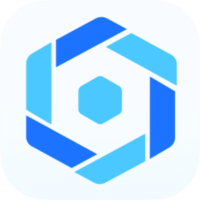 Iceworks(飞冰)2.8.0官方版 | 72.3M
Iceworks(飞冰)2.8.0官方版 | 72.3M
软件评论 请自觉遵守互联网相关政策法规,评论内容只代表网友观点,与本站立场无关!
网友评论